Fix: Spotify Wrapped Fungerer ikke: Kunne ikke indlæse sidefejlen
Miscellanea / / December 05, 2021
Spotify har været meget populær blandt musikelskere på grund af dets exceptionelle funktioner og døgnåbne tjenester. For nylig har de lanceret en ny funktion, hvor den viser, at de bedste kunstnerbrugere har lyttet rundt om året. Brugere over hele kloden ser deres personlige målinger såsom præference for kunstnere, albums og sange. Dette er ikke begrænset til kun denne info, men sammen med detaljer som musiktype, genre og podcastdetaljer også. Men for nogle brugere virker Spotify Wrapped ikke, og visningen kunne ikke indlæse sidefejlen på deres telefonskærm.
Spotify Wrapped er ligesom Instagram-historier, men i stedet for historiehøjdepunkter vil du se detaljer om din yndlingskunstner, sange og genre. Disse data er sammensat ud fra dine data, såsom lyttevaner, lyttetidspunkter for at gøre sådanne anbefalinger mere personlige. Da det er en ny funktion, prøver flere og flere brugere det for at se, hvilke resultater de får. På grund af dette bliver Spotify-servere overbelastet, og nogle gange kan brugere se, at de ikke kunne indlæse sidefejlen på deres skærm.

Sideindhold
-
Fix: Spotify Wrapped Fungerer ikke: Kunne ikke indlæse sidefejlen
- Metode 1: Ryd app-cache
- Metode 2: Opdater Spotify-appen
- Metode 3: Tjek enhedens softwareopdatering
- Metode 4: Brug en VPN
- Metode 5: Skift animationshastigheder i udviklerindstillinger
- Konklusion
Fix: Spotify Wrapped Fungerer ikke: Kunne ikke indlæse sidefejlen
Spotify Wrapped er en eksperimentel funktion, der fungerer for nogle få personer og forårsager problemer med nedbrud for nogle brugere. Problemet kan højst sandsynligt være en softwarefejl, så prøv at genstarte appen og se, om fejlen fortsætter. Nedenfor er nogle fejlfindingsmetoder, som du kan gøre for at løse, at Spotify Wrapped ikke virker: Kunne ikke indlæse sidefejlen.
Metode 1: Ryd app-cache
Spotify fungerer for det meste online og gemmer en masse cache-filer, som hjælper dig med at lytte til sange, når du er offline. Sådanne cachefiler kan skabe problemer, mens de beregner metrics for dine personlige Spotify Wrapped-detaljer. Så sørg for at rydde app-cachen til Spotify-appen.
Tjek vores detaljerede guide på Sådan rydder du cache og appdata på din Android-enhed. For iOS-brugere skal du slette appen og geninstallere den for at rydde cachen.
Metode 2: Opdater Spotify-appen
Spotify har for nylig lanceret flere mindre opdateringer efter den nye Wrapped-funktion. Siden den nye opdatering er spørgsmålet om, at siden fejlen ikke kunne indlæses, blevet rettet på de fleste enheder. Så sørg for at opdatere Spotify-appen fra Appstore eller Playstore.
Metode 3: Tjek enhedens softwareopdatering
Spotify viser ofte DRM-indhold og copyright-indhold. Og på grund af manglen på en vis certificering på din enheds operativsystem, kan Spotify-appen gå ned, eller nogle funktioner som Wrapped vil ikke fungere. Men telefonproducenter fjerner ofte sådanne problemer med en periodisk softwareopdatering. Så sørg for, at din enhed er opdateret med den nyeste software.
Åbn Enhedsindstillinger, og naviger til Softwareopdatering.
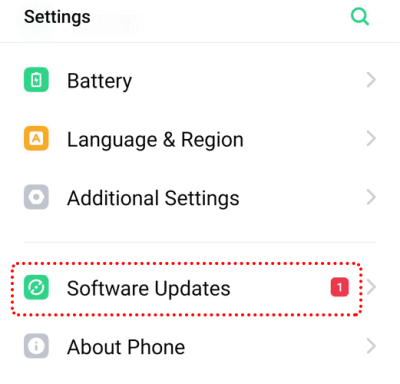
Annoncer
Se efter tilgængelige opdateringer og download/installer dem ved at følge instruktionerne på skærmen.
Metode 4: Brug en VPN
Som jeg sagde før, har Spotify for nylig lanceret denne tjeneste, og med mange brugere, der bruger den på samme tid, kan serverne blive langsommere. Men du kan altid ændre serverne ved at bruge en gratis VPN-tjeneste. Download en hvilken som helst gratis VPN-app fra Playstore, og prøv derefter at bruge Spotify Wrapped.
Åbn Playstore og søg efter VPN.
Annoncer

Download enhver gratis VPN-app efter eget valg.

Vælg en tilgængelig server og tilslut. Prøv nu at åbne Spotify Wrapped-funktionen og se, om den virker.
Metode 5: Skift animationshastigheder i udviklerindstillinger
Mange brugere holder enhedens animationsskala til 0 for at fremskynde deres enheder. Selvom dette ikke påvirker apps, men i tilfælde af Spotify, vil det give dig fejl, hvis du har ændret animationshastighederne. Så følg nedenstående trin for at ændre animationshastigheder på din enhed.
For at ændre disse animationsindstillinger skal du først aktivere udviklerindstillinger på din smartphone. Så læs denne guide videre Sådan aktiverer og deaktiverer du udviklerindstillinger på din Android-enhed.
Åbn enhedsindstillinger, og rul ned for at finde udviklerindstillinger.

Åbn Udviklerindstillinger, og find tegneindstillinger.
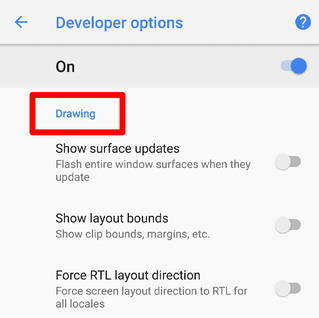
Åbn Window-animationsskalaen, og sørg for, at alle disse animationsskalaer er sat til 3x.
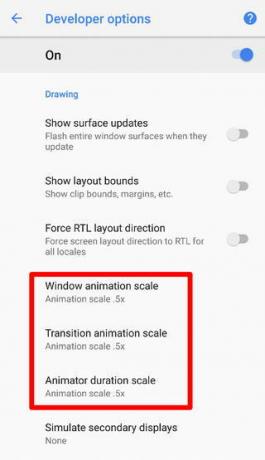
Efter at have ændret disse indstillinger, prøv at åbne Spotify og se, om den nye Wrapped-funktion virker for dig.
Konklusion
Dette er nogle af de almindelige metoder, du kan prøve for at fejlfinde problemet fra din side. Som jeg sagde tidligere, skyldes sådanne problemer hovedsagelig midlertidig belastning på Spotify-servere og vil snart blive løst af udviklerens team. Tjek også alle nye opdateringer, der er tilgængelige på AppStore til det samme.



